Bristen på "poppies", som MacBook-användare, knapparna "Printscreen" gör det ofta i ett hjärnedöd, som bara börjar behärska dessa skapelser från Apple. Faktum är att göra en skärmdump på MacBook enkel nog, och det kan göras på två sätt.
Det första sättet att göra en skärmdump från skärmen på en sådan bärbar dator - med hjälp av snabbtangenter. Så, om du behöver göra skärmdumpen på hela skärmen och kasta den i filen på skrivbordet, kommer du att vara användbar för följande tangentbordsgenväg: "Command" + "Shift" + "3". Om du inte behöver hela skärmen, men bara det dedikerade området, behöver du en annan kombination: "Command" + "Shift" + "4". Samma kombination med att lägga till i slutet av utrymmet kommer att skjuta upp det valda programfönstret till filen. För att spara den resulterande skärmdumpen i urklippet, lägg till "Ctrl" -knappen till kombinationer.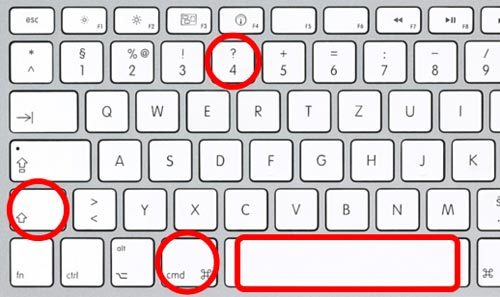

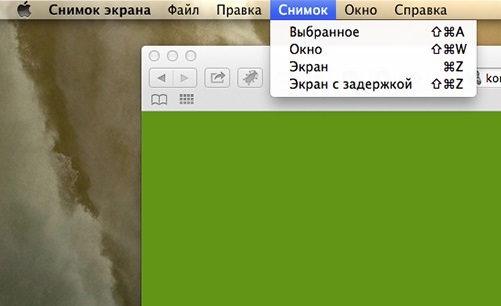
Som du kan se, ta en ögonblicksbild av MacBook Laptop-skärmen är ganska lätt - du behöver bara välja själv det bekvämaste sättet.






























